Nếu chỉ được chọn một ứng dụng năng suất duy nhất để nâng cao hiệu quả công việc, Raycast chính là lựa chọn hàng đầu cho người dùng Mac. Được mệnh danh là giải pháp thay thế hoàn hảo cho Spotlight, Raycast biến chiếc Mac của bạn thành một trung tâm điều khiển mạnh mẽ, thay đổi hoàn toàn cách bạn làm việc với khả năng tìm kiếm siêu tốc, các phím tắt tùy chỉnh và vô vàn tính năng ấn tượng khác. Công cụ này không chỉ giúp bạn làm việc nhanh hơn mà còn thông minh hơn, tập trung vào những gì thực sự quan trọng.
1. Loại Bỏ Xao Nhãng Với Raycast Focus: Bí Quyết Tập Trung Tối Đa
Một trong những cách hiệu quả nhất để nâng cao năng suất không phải là làm được nhiều việc hơn trong thời gian ngắn hơn, mà là tận dụng tối đa thời gian bạn có bằng cách tập trung vào những điều thực sự quan trọng. Sự xao nhãng là một trong những thách thức lớn nhất mà bạn phải vượt qua để đạt được điều này. Cho dù đó là việc lướt mạng xã hội một cách vô thức hay bị cuốn vào các nhiệm vụ ít ưu tiên, việc duy trì sự tập trung có thể giống như một cuộc chiến đầy cam go.
Tôi sử dụng tính năng Raycast Focus để chặn các ứng dụng và trang web gây xao nhãng trên Mac của mình, tạo ra một môi trường không bị phân tâm để tập trung hoàn thành các công việc quan trọng nhất.
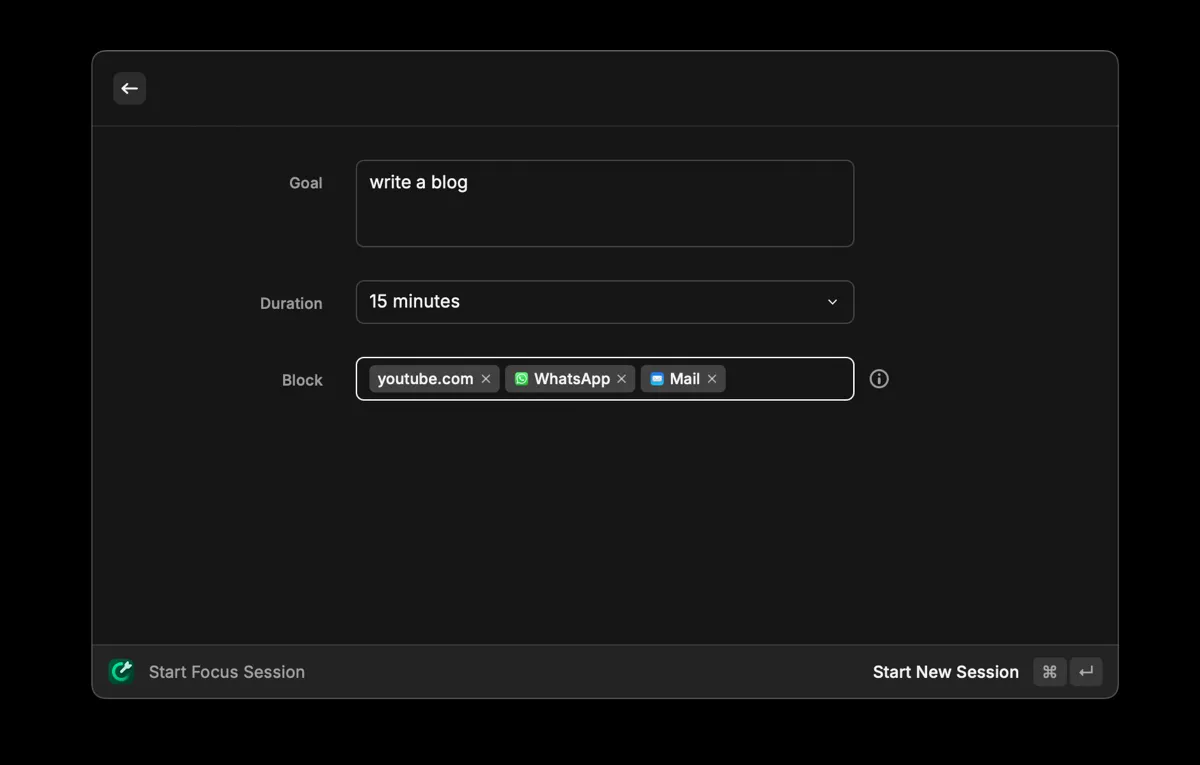 Cài đặt tính năng Raycast Focus để tối ưu năng suất làm việc
Cài đặt tính năng Raycast Focus để tối ưu năng suất làm việc
Dưới đây là các bước sử dụng Raycast Focus để tăng cường sự tập trung:
- Truy cập trang web chính thức của Raycast để tải xuống và cài đặt ứng dụng trên máy Mac của bạn.
- Mở Raycast bằng phím tắt mặc định Option + Space và gõ Start Focus.
- Thiết lập mục tiêu của bạn, ví dụ: Viết bài blog, chọn thời lượng và thêm các ứng dụng hoặc trang web bạn muốn chặn.
- Nhấn Enter, một bộ đếm thời gian nhỏ sẽ xuất hiện, báo hiệu bắt đầu phiên làm việc tập trung của bạn.
Một khi phiên làm việc được kích hoạt, bất kỳ nỗ lực nào để mở một ứng dụng hoặc trang web đã bị chặn sẽ kích hoạt thông báo từ Raycast, nhẹ nhàng nhắc nhở bạn quay lại đúng hướng. Đây là một cách đơn giản nhưng mạnh mẽ để duy trì sự tập trung và tận dụng tối đa thời gian của bạn.
2. Tăng Tốc Quy Trình Làm Việc Với Phím Tắt và Quicklinks Toàn Hệ Thống
Cách tiếp cận ưu tiên bàn phím của Raycast giúp bạn điều hướng Mac nhanh hơn, loại bỏ nhu cầu liên tục phải với tay tới chuột. Tuy nhiên, một trong những lý do khiến Raycast vượt trội hơn Spotlight là khả năng tạo các phím tắt toàn hệ thống. Điều này giúp bạn kiểm soát mọi thứ, từ các tính năng hệ thống cơ bản như điều chỉnh âm lượng cho đến việc khởi chạy các ứng dụng yêu thích chỉ trong tích tắc.
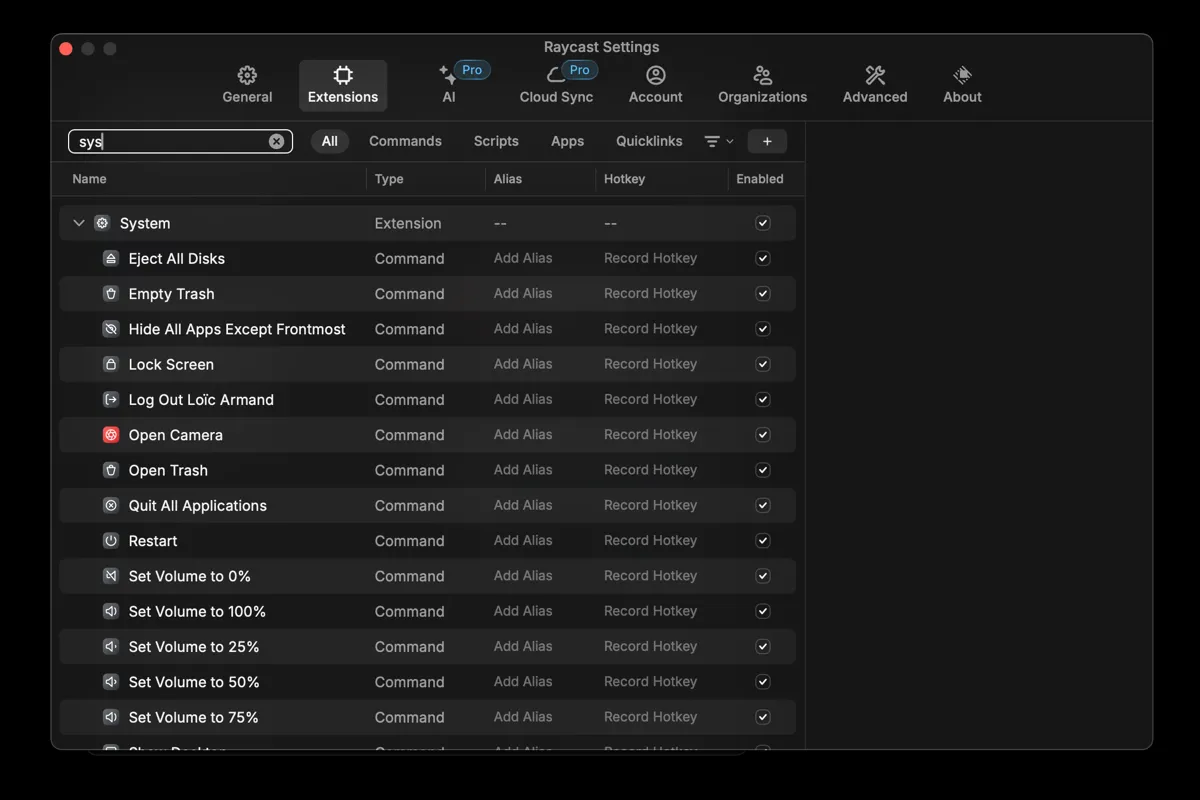 Trang cài đặt của Raycast cho phép tùy chỉnh các phím tắt và tiện ích mở rộng hệ thống
Trang cài đặt của Raycast cho phép tùy chỉnh các phím tắt và tiện ích mở rộng hệ thống
Dưới đây là cách thiết lập các phím tắt nhanh bằng Raycast:
- Mở Raycast, gõ Extensions và nhấn Enter.
- Chọn và kích hoạt tiện ích mở rộng System bằng cách nhấp vào hộp bên cạnh.
- Tìm một lệnh phù hợp (ví dụ: Empty Trash hoặc Toggle Bluetooth) và ghi lại một phím nóng (hotkey) cho nó.
Bạn cũng có thể tạo các phím tắt cho cả ứng dụng tích hợp sẵn và ứng dụng của bên thứ ba. Chỉ cần tìm kiếm ứng dụng trong cùng menu và gán một phím nóng. Ví dụ, tôi sử dụng Option + R để mở ứng dụng Reminders (Lời nhắc) ngay lập tức.
Khi thiết lập các phím tắt mới, hãy đảm bảo chúng không xung đột với các phím tắt hiện có để tránh bất kỳ sự cố nào.
Ngoài việc thiết lập các phím tắt trên bàn phím, bạn có thể sử dụng Raycast để tạo Quicklinks giúp khởi chạy mọi thứ nhanh hơn—cho dù đó là một thư mục cụ thể trên Mac, một trang web hay thậm chí là một danh sách phát Spotify.
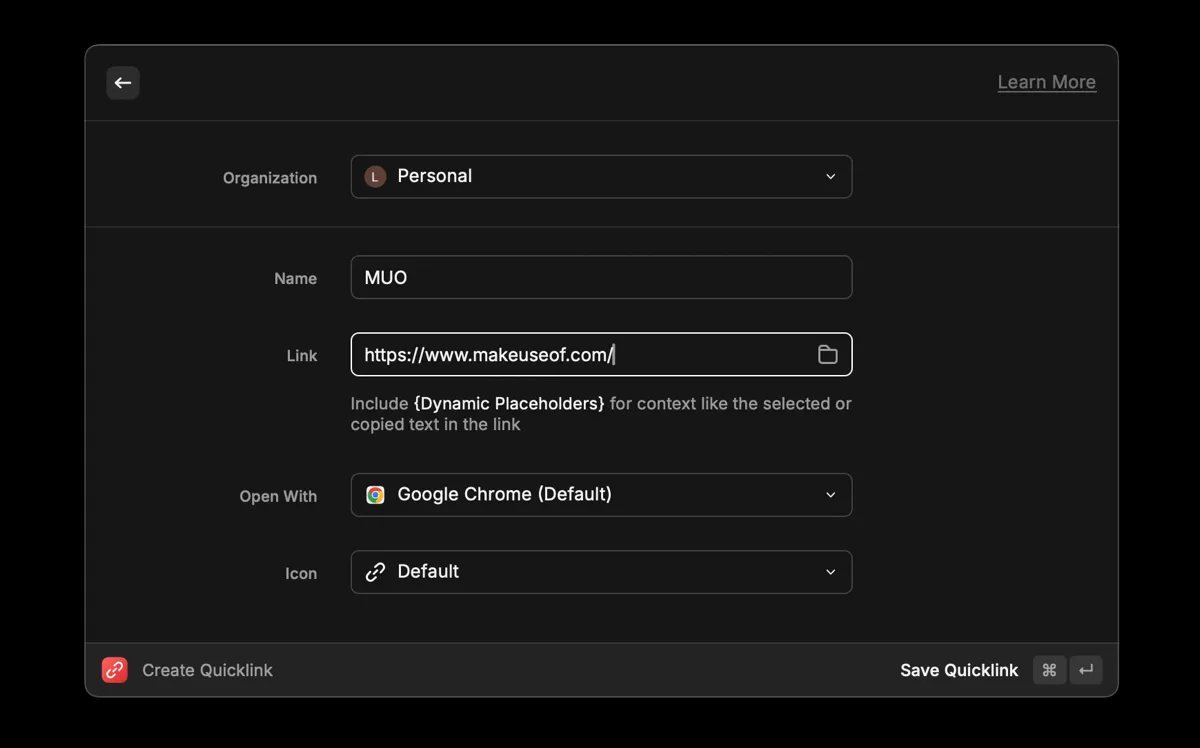 Hướng dẫn tạo Quicklink trong Raycast giúp truy cập nhanh các ứng dụng, thư mục hoặc trang web thường dùng
Hướng dẫn tạo Quicklink trong Raycast giúp truy cập nhanh các ứng dụng, thư mục hoặc trang web thường dùng
Dưới đây là cách tạo Quicklinks bằng Raycast:
- Mở Raycast và tìm kiếm Create Quicklink.
- Nhập tên, liên kết và ứng dụng bạn muốn sử dụng để mở nó, sau đó nhấn Command + Enter để lưu. Ví dụ, tôi đặt tên một Quicklink là MUO và thêm liên kết trang web của nó.
- Bất cứ khi nào bạn muốn mở, chỉ cần khởi chạy Raycast và gõ tên.
Với phím tắt và Quicklinks, Raycast có thể trở thành trung tâm điều khiển của bạn, giúp bạn truy cập nhanh chóng vào tất cả các ứng dụng, thư mục và trang web thường xuyên sử dụng.
3. Mở Rộng Khả Năng Với Tiện Ích (Extensions) Của Raycast
Raycast là một ứng dụng cực kỳ linh hoạt, cho phép bạn kết nối các công cụ yêu thích của mình vào một nơi duy nhất. Sự linh hoạt này là một trong những lý do tôi không thể bắt đầu sử dụng một chiếc Mac mới mà không cài đặt Raycast, bởi vì nó thay đổi cách tôi làm việc bằng cách tích hợp với các ứng dụng tôi dựa vào hàng ngày.
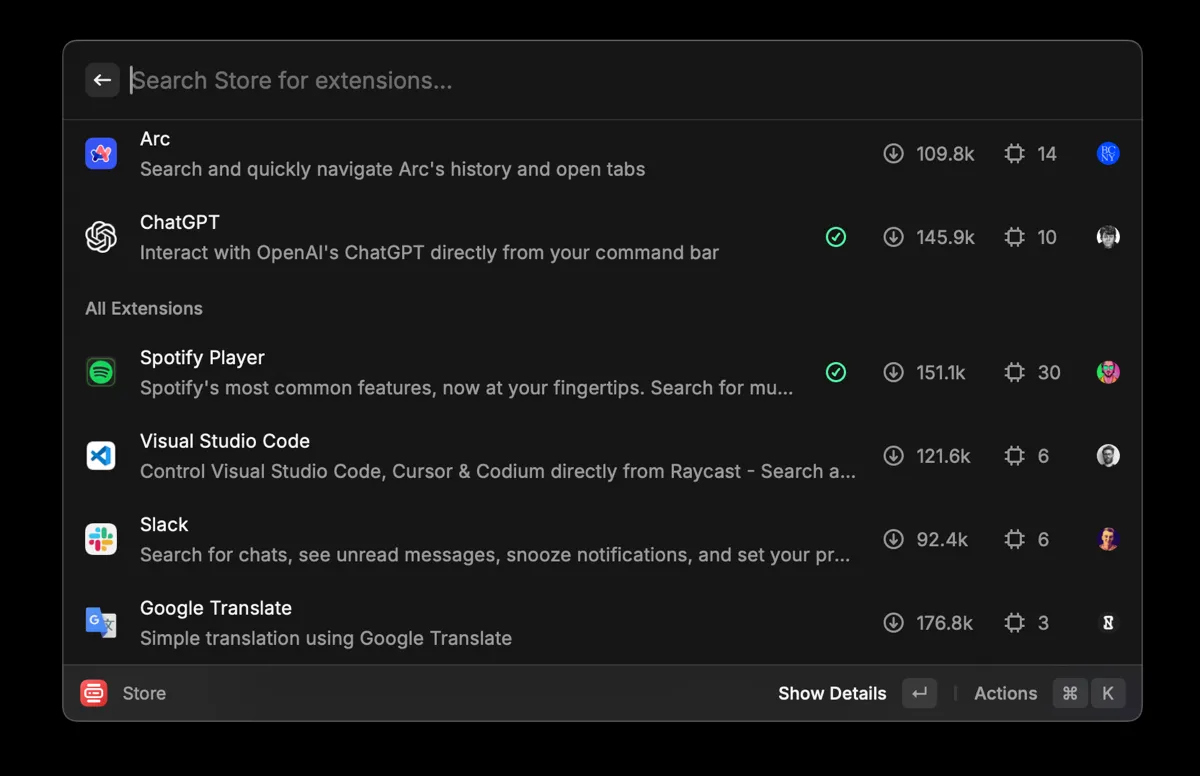 Giao diện Raycast Store với thư viện tiện ích mở rộng đa dạng cho các ứng dụng phổ biến
Giao diện Raycast Store với thư viện tiện ích mở rộng đa dạng cho các ứng dụng phổ biến
Để bắt đầu, hãy mở Raycast và tìm kiếm Store. Tại đây, bạn sẽ tìm thấy một thư viện khổng lồ các tiện ích mở rộng do cộng đồng xây dựng cho các công cụ phổ biến như Asana, Trello, Slack, Arc và nhiều hơn nữa. Những tiện ích mở rộng này cho phép bạn thực hiện các tác vụ nhanh hơn và hiệu quả hơn mà không cần phải rời khỏi Raycast.
Ví dụ, tôi sử dụng tiện ích mở rộng Asana để nhanh chóng tạo, xem và quản lý các tác vụ trực tiếp từ Raycast. Thay vì bị phân tâm bởi việc chuyển đổi ngữ cảnh liên tục giữa các ứng dụng, tôi có thể duy trì sự tập trung và năng suất, tất cả trong một giao diện duy nhất.
4. Truy Cập Nhanh Ứng Dụng Yêu Thích Từ Menu Bar
Việc có thể truy cập nhanh các ứng dụng thường dùng từ thanh Menu Bar là một yếu tố thay đổi cuộc chơi đối với năng suất của tôi. Nó giúp tôi cải thiện thói quen ghi lại thông tin bằng cách chuyển các tác vụ và ý tưởng ra khỏi đầu vào hệ thống đáng tin cậy của mình trước khi chúng biến mất—cho dù đó là ghi chú nhanh hay đặt lời nhắc. Với Raycast, tôi đã thêm các ứng dụng như Reminders, Notes và Spotify vào thanh Menu Bar để truy cập ngay lập tức.
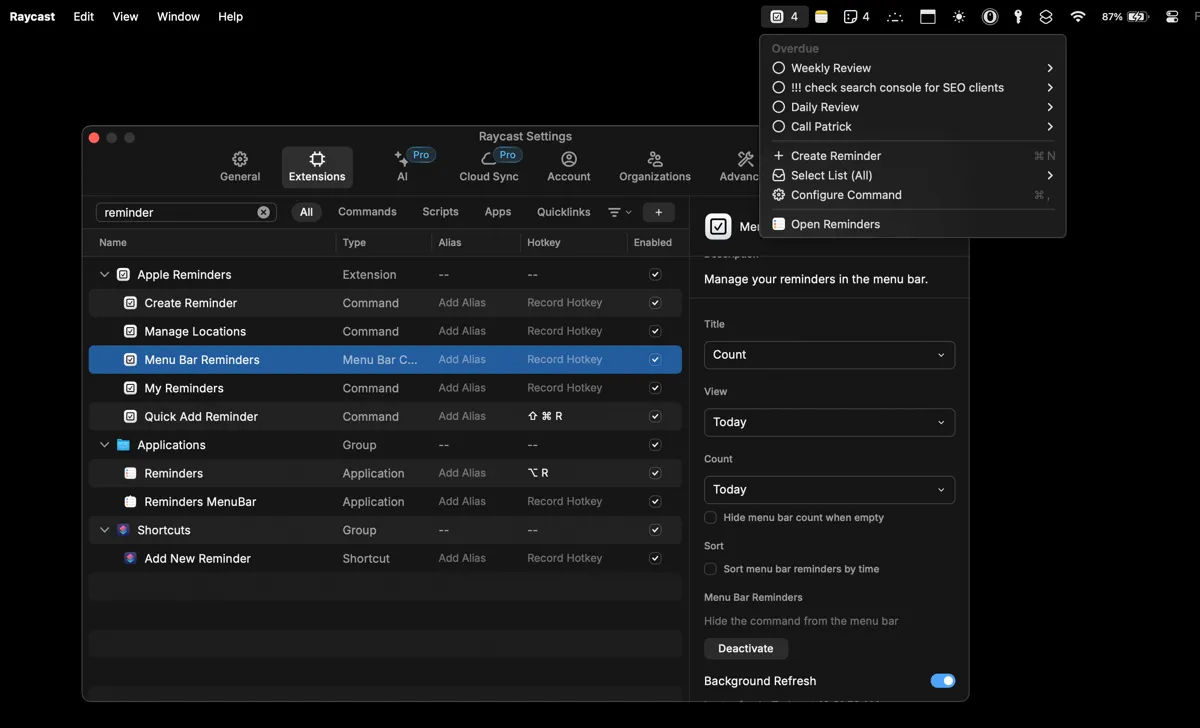 Tiện ích Reminders của Apple được tích hợp trên thanh Menu Bar của Raycast
Tiện ích Reminders của Apple được tích hợp trên thanh Menu Bar của Raycast
Dưới đây là cách thêm ứng dụng Reminders vào thanh Menu Bar của bạn:
- Mở Raycast và tìm kiếm Store.
- Tìm kiếm Apple Reminders và cài đặt tiện ích mở rộng.
- Đi tới trang Extensions và tìm kiếm Apple Reminders.
- Chọn Menu Bar Reminders và nhấp vào Activate ở phía bên phải của trang.
Sau khi được kích hoạt, bạn sẽ thấy Reminders xuất hiện trên thanh Menu Bar của mình, sẵn sàng để truy cập nhanh chóng. Tính năng đơn giản nhưng mạnh mẽ này giữ cho các công cụ quan trọng nhất của bạn chỉ cách một cú nhấp chuột, giúp bạn luôn ngăn nắp.
Bạn có thể làm theo quy trình tương tự để thêm các ứng dụng được hỗ trợ khác như Notes, Spotify và nhiều ứng dụng khác vào thanh Menu Bar của mình.
Raycast không chỉ là một giải pháp thay thế Spotlight. Nó là một cỗ máy năng suất có khả năng tùy chỉnh cao, thích ứng với quy trình làm việc của bạn, giúp bạn làm việc thông minh hơn và nhanh hơn. Đối với bất kỳ ai đang tìm cách nâng cao hiệu suất làm việc trên chiếc Mac của mình, Raycast đơn giản là một ứng dụng không thể thiếu. Hãy thử trải nghiệm Raycast ngay hôm nay và chia sẻ cảm nhận của bạn về sự thay đổi trong hiệu suất làm việc!